
เนื้อหา
ในคู่มือนี้เราจะแสดงวิธีตั้งค่า Galaxy S9 หรือ Galaxy S9 + เพื่อให้คุณสามารถใช้งานได้เร็วขึ้นและสนุกไปกับสิ่งที่น่าสนใจทั้งหมดที่ทำได้ นี่เป็นการตั้งค่า 10 รายการแรกที่จะเปลี่ยนแปลงสิ่งที่ต้องทำหรือเคล็ดลับและกลเม็ดที่จะช่วยคุณเริ่มต้น
เราจะครอบคลุมทุกอย่างตั้งแต่ครั้งแรกที่คุณเปิดใช้งานนำคุณผ่านคำถามและการตั้งค่าบางอย่างจากนั้นแบ่งปันเคล็ดลับเพิ่มเติมเพื่อประสบการณ์ที่ดีที่สุดเท่าที่จะเป็นไปได้ ซึ่งรวมถึงการใช้ Samsung Smart Switch เพื่อโอนย้ายโทรศัพท์เครื่องเก่าของคุณไปยัง Galaxy S9 ได้อย่างง่ายดาย
ไม่ว่าคุณจะพบข้อเสนอที่ดีใน Galaxy S9 หรือซื้อในช่วงวันหยุดคุณยินดีที่จะรู้ว่าคุณมีตัวเลือกมากมาย โทรศัพท์ Galaxy มีการปรับแต่งมากมายและมีประสิทธิภาพสูง ช่วยคุณถ่ายโอนทุกอย่างตั้งค่าลายนิ้วมือและปลดล็อคใบหน้าและทุกอย่างอื่น
วิธีการติดตั้ง Galaxy S9
Galaxy S9 เป็นสมาร์ทโฟนที่ทำงานได้อย่างรวดเร็ว ในระหว่างการบูตครั้งแรกคุณจะได้รับแจ้งให้ทำสิ่งที่สำคัญมาก ซึ่งรวมถึงเครื่องสแกนลายนิ้วมือหรือล็อคหน้าจอลงชื่อเข้าใช้บัญชีของคุณทั้งหมดหรือถ่ายโอนข้อมูลจากอุปกรณ์เก่า
Galaxy S9 จะโอนทุกอย่างจากสมาร์ทโฟน Android, iPhone หรืออุปกรณ์อื่น ๆ ได้อย่างง่ายดาย เพียงคุณมีเครื่องมือถ่ายโอนของ Samsung เราจะแสดงให้คุณเห็นด้านล่างและเคเบิล / ดองเกิลที่มาพร้อมกับ Galaxy S9 และ S9 + ใหม่ทุกรุ่น อย่าสูญเสียดองเกิลนั่นคือสิ่งที่จะทำให้การเปลี่ยนไปใช้โทรศัพท์ใหม่ของคุณง่ายที่สุดเท่าที่จะทำได้ และถ้าไม่คุณสามารถใช้ Samsung Cloud - ค้นหาในการตั้งค่า
ถ่ายโอนข้อมูลจากโทรศัพท์เครื่องเก่าของคุณ
หลังจากที่คุณดูวิดีโอของเราด้านบนคุณอาจเพิ่มวิธีลายนิ้วมือหรือล็อคหน้าจอแล้ว หากเป็นเช่นนั้นสิ่งต่อไปที่เจ้าของทุกคนจะต้องทำคือถ่ายโอนข้อมูลแอพการตั้งค่ารายชื่อปฏิทินไอคอนแอพภาพถ่ายหรือวิดีโอและแม้แต่ข้อความไปยัง S9 ในอดีตนี่เป็นกระบวนการที่ยากและเจ็บปวด นี่ไม่ใช่กรณีอีกต่อไปและคุณจะสามารถเปลี่ยนโทรศัพท์ได้ 100% ในเวลาประมาณ 10 นาที
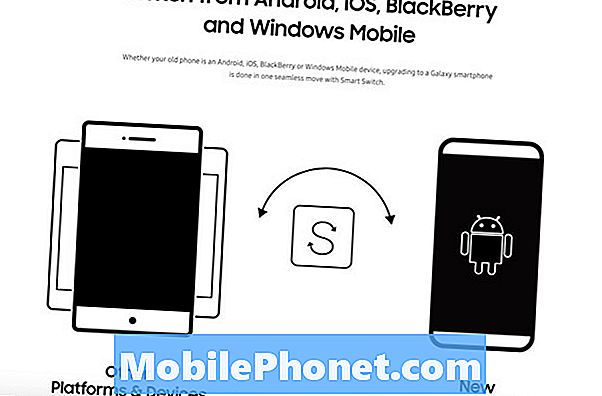
เช่นเดียวกับที่เราแสดงในวิดีโอคุณจะได้รับแจ้งให้ตั้งค่า Galaxy S9 ของคุณ ไม่ว่าจะเป็นโทรศัพท์ใหม่หรือจากอุปกรณ์เก่า สิ่งนี้ใช้แอป SmartSwitch ของ Samsung ติดตั้งบนโทรศัพท์เครื่องเก่าของคุณจากนั้นไปที่ Galaxy ถัดไปแล้วทำตามคำแนะนำ
เป็นความคิดที่น่ากลัวโอนทุกอย่างไปยังโทรศัพท์เครื่องใหม่ แต่เครื่องมือนี้ทำทุกอย่างให้คุณอย่างแท้จริง คุณจะได้รับแจ้งให้เสียบสายเคเบิล USB Type-C ที่ให้มาลงในโทรศัพท์เครื่องเก่าของคุณและอะแดปเตอร์ end และ dongle ที่ใหญ่กว่าลงใน Galaxy S9

เชื่อมต่อทั้งสองและแอพจะเปิดขึ้นทันที ถ้าไม่เปิด SmartSwitch จากที่นี่โทรศัพท์จะสื่อสารสักครู่จากนั้นคุณจะเห็นทุกอย่างละเอียดบนหน้าจอ Galaxy S9 เลือกสิ่งที่คุณต้องการ (หรือไม่ต้องการ) แล้วกดเริ่มที่ด้านล่าง คุณสามารถแตะไอคอนการตั้งค่ารูปเฟืองถัดจากหมวดหมู่ใดก็ได้เพื่อควบคุมสิ่งที่ทำหรือไม่ถ่ายโอน
กระบวนการทั้งหมดนี้ใช้เวลาตั้งแต่ 10-15 นาทีจนถึง 3 ชั่วโมง ขึ้นอยู่กับจำนวนเงินที่คุณถ่ายโอนจากโทรศัพท์เครื่องเก่าไปยังโทรศัพท์เครื่องใหม่ของคุณ เมื่อถอดปลั๊กทั้งสองเสร็จแล้วคุณก็พร้อม ตอนนี้ตั้งค่าโทรศัพท์ของคุณต่อไป
สร้างหรือลงชื่อเข้าใช้บัญชี Samsung (ค้นหามือถือของฉัน)
เรารู้ว่ามันฟังดูตลกหรือไม่สำคัญเลย แต่ขั้นตอนต่อไปคือการสร้างบัญชี Samsung ไม่ว่าจะโดยไปที่ การตั้งค่า> บัญชี> เพิ่มบัญชี หรือในระหว่างกระบวนการติดตั้งครั้งแรกนั้นเอง
มีเหตุผลสำคัญสองประการในการสร้างหรือใช้บัญชี Samsung สำหรับหนึ่งคุณสามารถสำรองอุปกรณ์ทั้งหมดของคุณไปยังคลาวด์ วิธีนี้หากเคยสูญหายหรือถูกขโมยคุณสามารถคืนค่าทุกสิ่งจากแอพข้อความหรือภาพถ่ายไปยังโทรศัพท์ใหม่ และสำหรับสองถ้าคุณทำโทรศัพท์หายหรือถูกขโมยคุณสามารถติดตามด้วย Find My Mobile ของ Samsung นี่คือข้อมูลเพิ่มเติมเกี่ยวกับการใช้เครื่องมือโทรศัพท์ที่หายไปของ Samsung
อัปเดตแอปของคุณ
อีกขั้นตอนหนึ่งที่คุณต้องการโดยเฉพาะอย่างยิ่งหากคุณถ่ายโอนทุกอย่างจากโทรศัพท์เครื่องเก่าคือการเปิด Google Play Store และตรวจสอบการอัปเดต Galaxy S9 รัน Android 8.0 Oreo ล่าสุดหรือตามเวลาที่คุณอ่านสิ่งนี้จะมี Android 9 Pie ตรวจสอบให้แน่ใจว่าโทรศัพท์และแอพของคุณทันสมัย

โดยทั่วไปให้เปิด Google Play Store และตรวจสอบการอัปเดต คุณอาจมีรายการอัปเดตที่น่าสนใจดังนั้นโปรดตรวจสอบว่าคุณใช้การเชื่อมต่อ WiFi หรือคุณอาจใช้แผนข้อมูลรายเดือนทั้งหมดในขั้นตอนนี้เพียงอย่างเดียว ตัวเลือกอื่นกำลังอัปเดตแอปใน Galaxy App Store app store ของ Samsung โดยเฉพาะบนสมาร์ทโฟน Galaxy S9 บางรุ่น (รุ่น Verizon อาจไม่มีแอพสโตร์)
เปิดใช้งานและใช้ Google Assistant (หรือ Bixby)
ก่อนหน้านี้รู้จักกันในชื่อว่า Google Search หรือ Google Now ผู้ช่วยนั้นเป็นผู้ช่วยส่วนตัวของคุณเองหรือ Google Home ที่สร้างไว้ในโทรศัพท์ของคุณเช่น Siri ทำทุกสิ่งที่ Google รู้เกี่ยวกับเว็บค้นหาตำแหน่งของคุณการเรียนรู้ของเครื่องและปัญญาประดิษฐ์
Google Assistant มีประโยชน์อย่างยิ่งและ Samsung ก็มีบางสิ่งที่คล้ายกันซึ่งก็ค่อนข้างดีเช่นกัน นี่คือข้อมูลเพิ่มเติมเกี่ยวกับ Bixby พร้อมกับ 175 สิ่งที่ทำได้ ใช้หนึ่งหรือทั้งสองอย่างเพื่อทำสิ่งต่าง ๆ ด้วย Galaxy S9 ของคุณ

ระหว่างการตั้งค่าเริ่มต้นบน Galaxy S9 ของฉัน Google ส่งอีเมลให้ฉันเพื่อแนะนำให้ฉันดาวน์โหลด Google Assistant มันน่าขนลุกนิดหน่อย แต่ก็สังเกตเห็นโทรศัพท์ใหม่ใน "กิจกรรมบัญชี" ของฉันและส่งอีเมลแนะนำ Google Apps ที่มีประโยชน์สองสามอย่าง เราขอแนะนำให้ดาวน์โหลด Google Chrome และ Google Assistant
เปิดใช้งานโหมดแอปแบบเต็มหน้าจอ
Galaxy S9 มีจอแสดงผล Quad-HD Infinity ที่ล้ำสมัย มันใหญ่และสูงมากจนบางแอปไม่ได้ใช้ทั้งหน้าจอ หากคุณเห็นแถบสีดำที่ด้านบนและด้านล่างของแอพบางตัวให้เปิดใช้งานโหมดแอพเต็มหน้าจอเพื่อประสบการณ์ที่ดีกว่า เราเห็นสิ่งนี้กับ Galaxy S8 เก่าเหมือนกัน แต่ทุกวันนี้แอพส่วนใหญ่จัดการได้ดี

- ดึงแถบการแจ้งเตือนลงและมุ่งไปที่การตั้งค่า (ไอคอนรูปเฟืองใกล้ด้านบนขวา)
- ค้นหาและเลือกแสดง
- เลือกตัวเลือกที่มีข้อความแอพแบบเต็มหน้าจอ
- ค้นหาแอปที่ไม่ได้เน้นและเปิดโหมดเต็มหน้าจอเป็นเปิด
ภาพด้านบนของเราเป็นภาพรวมที่รวดเร็วในสิ่งที่คุณต้องการ สิ่งนี้จะบังคับให้แอปเข้าสู่โหมดเต็มหน้าจอใน Galaxy S9 และ S9 +
ซื้อสายเคเบิลอุปกรณ์ชาร์จหรืออุปกรณ์เสริมเพิ่มเติม
โทรศัพท์ Galaxy S9 ใหม่ของ Samsung ใช้สาย USB Type-C ใหม่ไม่ใช่สาย micro USB เก่าที่อาจเป็นโทรศัพท์เครื่องสุดท้ายของคุณ นี่คือเร็วกว่าสายสามารถเสียบทั้งสองทิศทางเพื่อความสะดวกในการใช้งานและคุณสามารถชาร์จอุปกรณ์อื่น ๆ จาก Galaxy S9 ผ่าน USB Type-C
ในขณะที่มีสายเคเบิลให้ในกล่องเราขอแนะนำให้เจ้าของเก็บอะไหล่สำหรับห้องอื่น ๆ ของบ้านหรือสำนักงาน นี่คืออุปกรณ์เสริมอย่างเป็นทางการจาก Samsung แผ่นรองชาร์จไร้สายที่เราโปรดปรานและอุปกรณ์ป้องกันหน้าจอ Galaxy S9 ที่ดีที่สุดบางส่วน
ปรับแต่งจอแสดงผล Always-On
หนึ่งในคุณสมบัติที่เราโปรดปรานคือหน้าจอ Always-On ให้ข้อมูลกับเจ้าของ S9 อย่างรวดเร็วเช่นเวลาวันที่ระดับแบตเตอรี่และแม้แต่การแจ้งเตือนขาเข้า มันใช้งานแบตเตอรีได้ไม่นานนักซึ่งก็ดี ยิ่งไปกว่านั้นมันปรับแต่งได้สูง

เมื่อหน้าจอ "ปิด" จะยังคงเปิดอยู่ในทางเทคนิค พื้นที่ขนาดเล็กให้ข้อมูลโดยสังเขป เราสามารถเปลี่ยนรูปลักษณ์และความรู้สึกของการแสดงผลตลอดเวลาเพิ่มปฏิทินหรือแม้แต่ภาพพื้นหลัง
ไปที่การตั้งค่าและค้นหาบนหน้าจอเสมอ แตะเปิดสลับเพื่อเปิดหากยังไม่ได้เปิด จากนั้นไปที่การตั้งค่า> ธีม> และคลิกคอลัมน์ AOD ที่ด้านล่างและปรับแต่งการแสดงผลตลอดเวลาอย่างสมบูรณ์
ทำความสะอาดถาดแอพ
สิ่งที่ทำให้ฉันหงุดหงิดกับโทรศัพท์ Samsung เป็นประจำคือแอพที่ล้าสมัยในถาดแอพ โดยเฉพาะอย่างยิ่งเมื่อคุณดาวน์โหลดพวงจาก Google Play แอพที่ดาวน์โหลดแต่ละอันจะไปยังจุดสิ้นสุดของรายการโดยไม่เรียงลำดับเฉพาะ โชคดีที่มีวิธีจัดเรียงใหม่ทั้งหมดอย่างรวดเร็วตามลำดับตัวอักษร ทำความสะอาดถาดแอปพลิเคชันโดยทั่วไป

ปัดขึ้นจากด้านล่างของหน้าจอจากนั้นแตะปุ่มการตั้งค่า 3 จุดที่ด้านบนและเลือก“ A-Z” แล้วแตะบันทึก ตอนนี้แอพทั้งหมดของคุณจะปรากฏขึ้นตามตัวอักษรและหาง่ายกว่า ในครั้งถัดไปที่คุณติดตั้งแอปคุณจะต้องทำสิ่งนี้อีกครั้งเนื่องจากจะเปลี่ยนกลับเป็นรูปแบบรายการ
ตั้งค่า Do-Not-Disturb
คุณสมบัติอีกอย่างที่เราชอบซึ่งผู้ใช้หลายล้านคนไม่ได้ใช้คือ Do-Not-Disturb มันใช้งานได้ดีบน Galaxy S9 และจะทำให้คุณปลอดจากสิ่งรบกวนในเวลากลางคืนหรือในขณะที่ทำงาน เปิดโทรศัพท์ไว้เมื่อคุณต้องการและให้โทรศัพท์เงียบหรือสั่นเมื่อทำงานหรือตอนกลางคืนโดยอัตโนมัติ
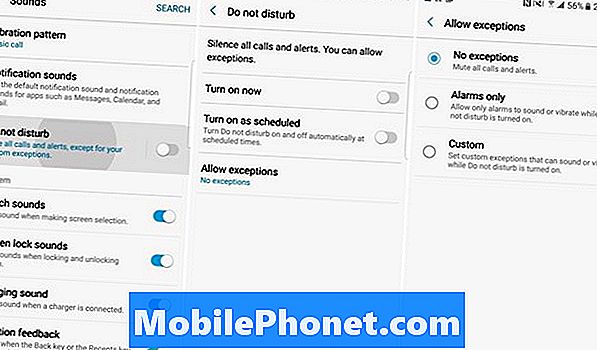
เมื่อต้องการใช้การนำทางนี้ไปยังการตั้งค่า> เสียง> ห้ามรบกวน หรือเพียงแค่ค้นหา Do Not Disturb เปิดหรือตั้งเวลาเพื่อให้ทุกอย่างเกิดขึ้นโดยอัตโนมัติ อย่าลืม "อนุญาตข้อยกเว้น" ที่ด้านล่างเพื่อเลือกผู้ติดต่อหรือแอปที่สามารถเข้าถึงได้ตลอดเวลา เหมาะสำหรับเพื่อนสมาชิกในครอบครัวหรือเจ้านายของคุณ Samsung เสนอตัวเลือกที่ผู้โทรซ้ำจะยังคงผ่านในกรณีฉุกเฉิน
โปรดทราบว่าสิ่งนี้จะไม่ปล่อยให้สัญญาณเตือนภัยผ่านหากคุณไม่ได้ตั้งค่าและยอมให้มีข้อยกเว้นบางประการ เมื่อทำถูกต้องแล้วมันเป็นเครื่องช่วยชีวิต
รับแอปลิ้นชักของคุณปุ่มย้อนกลับ
สำหรับผู้ที่ใช้โทรศัพท์ซัมซุงมานานหลายปีจะมีปุ่มลิ้นชักแอปที่มุมด้านล่างเสมอ การแตะนี้จะแสดงแอปพลิเคชันที่ติดตั้งทั้งหมดที่รู้จักในถาดแอปหรือลิ้นชัก มันหายไปใน Galaxy S9 แต่คุณเพียงปัดขึ้นจากด้านล่างซึ่งเป็นวิธีที่เราต้องการ ไม่มีเหตุผลที่จะเสียพื้นที่โดยใช้ปุ่มสำหรับลิ้นชัก
อย่างไรก็ตามบางคนจะต้องการมันกลับมา เราเป็นสัตว์ที่มีนิสัยกดแบบยาว พื้นที่ว่างบนหน้าจอของคุณ หน้าจอของคุณจะซูมออกไปยังหน้าแก้ไขและเลย์เอาต์รวมถึงแสดงวิดเจ็ตและตัวเลือกภาพพื้นหลัง แตะที่ปุ่มการตั้งค่ารูปเฟือง. กดตัวเลือกถัดไปในการตั้งค่าที่มีข้อความ“ ปุ่มแอพ”และเลือกแสดงปุ่มแอป. ตอนนี้ทำเสร็จแล้วกลับไป คุณจะมีปุ่มที่คุ้นเคยกลับมาใช้งานได้ง่าย
เคล็ดลับเพิ่มเติมไม่กี่
นี่คือบางสิ่งแรกที่เราทำเมื่อเราได้รับโทรศัพท์ Samsung Galaxy ใหม่ อย่างไรก็ตามเราขอแนะนำให้ตั้งค่าขีด จำกัด ข้อมูลกำหนดค่าคุณสมบัติขอบหรือปิดทั้งหมด นอกจากนี้คุณยังสามารถปรับแต่งแถบเลื่อนลงของการแจ้งเตือนและไอคอนการตั้งค่าด่วนกำจัดแอพ Bloatware ที่ติดตั้งมาล่วงหน้าและลองใช้ชุดรูปแบบของ Samsung

ทุกคนใช้โทรศัพท์ของพวกเขาแตกต่างกันดังนั้นเลือกเคล็ดลับและคำแนะนำที่เหมาะกับคุณที่สุด Galaxy S9 เพิ่งมาถึงดังนั้นโปรดคอยติดตามความครอบคลุมมากขึ้น ก่อนที่คุณจะไปดูทุกสิ่งที่ใหม่ใน Android 9 Pie นั่นคือซอฟต์แวร์ที่ Samsung จะส่งมอบให้กับ Galaxy S9 ในต้นปี 2562 จากนั้นรับกรณีศึกษาจากสไลด์โชว์ด้านล่าง
20 เคส Samsung Galaxy S9 ที่ดีที่สุด






















